Du kennst das doch sicher auch: Ein wichtiges Windows Update steht an, doch statt einer schnellen Installation starrst du auf einen endlosen Ladebalken oder eine kryptische Fehlermeldung. Solche Windows Update Probleme sind nicht nur nervig, sondern können schnell zu einem echten Risiko für die Sicherheit und Produktivität deines Unternehmens werden.
Warum Windows Updates manchmal verrücktspielen
Ein streikendes Update wirkt oft wie ein unlösbares Technik-Drama. Die gute Nachricht ist: Meistens stecken dahinter keine unüberwindbaren Hürden, sondern ziemlich bodenständige Ursachen. Wenn du erst einmal verstehst, was da im Hintergrund abläuft, verliert das Ganze sofort seinen Schrecken.
Stell dir einfach vor, Microsoft rollt an einem Tag ein kritisches Sicherheitsupdate für Millionen von Geräten weltweit aus. Die Server, von denen du die Daten ziehst, sind dann wie eine Autobahn zur Rushhour – es kommt unweigerlich zum Stau. Eine ohnehin schon langsame oder instabile Internetverbindung in deinem Büro macht die Sache dann natürlich nicht besser.
Die häufigsten Stolpersteine im Update-Prozess
Oft liegt die Wurzel des Übels aber auch direkt auf deinem Rechner. Mit der Zeit schleichen sich kleine Fehler ins System ein, die den Update-Prozess sabotieren können. Ein gutes Bild dafür ist ein verstopfter Filter, der den Wasserfluss blockiert – ganz ähnlich verhält es sich mit einem vollen oder fehlerhaften Update-Zwischenspeicher, dem sogenannten „Cache“.
Bevor wir in die Lösungsansätze eintauchen, hier eine Übersicht der typischen Verdächtigen, die für die meisten Windows Update Probleme verantwortlich sind.
Häufige Ursachen für Update-Fehler im Überblick
Diese Tabelle fasst die gängigsten Gründe für Windows Update Probleme zusammen und zeigt dir, worauf du achten solltest.
| Problemursache | Kurzbeschreibung | Typisches Anzeichen |
|---|---|---|
| Überlastete Microsoft-Server | Hohe Nachfrage, besonders an „Patch-Days“, führt zu langsamen Downloads oder Abbrüchen. | Der Download-Fortschritt hängt bei 0 % oder einer anderen niedrigen Prozentzahl fest. |
| Software-Konflikte | Antivirenprogramme oder Firewalls blockieren das Update, weil sie es fälschlicherweise als Bedrohung einstufen. | Die Installation schlägt mit einer generischen Fehlermeldung fehl. |
| Beschädigte Systemdateien | Kleine, unbemerkte Fehler in wichtigen Windows-Dateien bringen den gesamten Prozess zum Entgleisen. | Kryptische Fehlercodes (z. B. 0x80070003) erscheinen während der Installation. |
| Zu wenig Speicherplatz | Ein oft übersehener Klassiker. Funktionsupdates benötigen viel Platz zum Entpacken und Installieren. | Eine Fehlermeldung weist explizit auf zu wenig Speicherplatz hin. |
Ein typisches Beispiel aus meinem Alltag: Bei einem Kunden streikten die Updates an allen Arbeitsplätzen. Der erste Gedanke war sofort ein Netzwerkproblem. Die Lösung war aber viel simpler: Die Festplatten der Rechner waren durch automatische Backups und riesige Projektdateien fast randvoll. Kaum hatten wir aufgeräumt, liefen die Updates reibungslos durch.
Die besondere Herausforderung mit Windows 10
Es gibt noch einen weiteren wichtigen Aspekt, der gerade jetzt an Relevanz gewinnt: die Version deines Betriebssystems. Vor allem in Deutschland ist Windows 10 noch extrem weit verbreitet. Aktuelle Zahlen von Computerbase.de zeigen, dass es hierzulande noch rund 32 Millionen Windows-10-Systeme gibt – das sind satte 65 % aller Geräte in privaten Haushalten. Demgegenüber stehen nur etwa 16,5 Millionen Geräte mit Windows 11.
Diese Statistik macht klar: Viele Unternehmen haben den Umstieg noch vor sich. Das wird aber bald zu einem echten Sicherheitsproblem.
Das Tückische daran ist nämlich: Ab Oktober 2025 stellt Microsoft den kostenlosen Support für Windows 10 ein. Im Klartext heißt das: keine kostenlosen Sicherheitsupdates mehr. Jeder Rechner, der danach noch mit Windows 10 läuft, wird zur tickenden Zeitbombe und zu einem potenziellen Einfallstor für Angreifer. Wenn du mehr darüber wissen möchtest, wie lange du Windows 10 noch sicher nutzen kannst, findest du in unserem Beitrag „Windows 10 – wie lange noch?“ alle wichtigen Details.
Zwar gibt es für Unternehmen kostenpflichtige Support-Verlängerungen, aber ein rechtzeitiger Umstieg auf Windows 11 ist fast immer die bessere und sicherere Strategie.
Wenn du also verstehst, dass die Ursachen oft simpel sind – von Server-Engpässen bis zu vollen Festplatten –, kannst du viel gelassener an die Fehlersuche herangehen. Im nächsten Schritt zeige ich dir ganz konkret, wie du diese Probleme schnell und einfach selbst in den Griff bekommst.
Deine erste Hilfe, wenn ein Update festhängt
Der Bildschirm zeigt seit einer gefühlten Ewigkeit „Updates werden installiert“ an und der Fortschrittsbalken hat sich seit dem letzten Kaffee keinen Millimeter bewegt. Kennst du, oder? Der erste Impuls ist oft der Griff zum Reset-Knopf. Doch bevor du diesen drastischen Schritt gehst, gibt es ein paar einfachere und vor allem sicherere Methoden, die viele Windows Update Probleme ohne großen Aufwand lösen.
Diese ersten Schritte sind wie ein gut sortierter Werkzeugkasten für den Notfall. Wir fangen mit dem einfachsten Werkzeug an, das Windows dir selbst an die Hand gibt, und arbeiten uns dann zu den Basics vor, die oft übersehen werden.
Starte mit der Windows-eigenen Problembehandlung
Microsoft kennt die Tücken seines Update-Prozesses natürlich selbst am besten. Deshalb gibt es ein kleines, aber erstaunlich wirksames Bordmittel: die Windows-Update-Problembehandlung. Stell sie dir wie einen automatischen Mechaniker vor, der die häufigsten Fehlerquellen selbstständig prüft und oft direkt repariert.
So findest du das nützliche Helferlein:
- Öffne die Einstellungen (am schnellsten mit der Tastenkombination Windows-Taste + i).
- Navigiere zu „Update und Sicherheit“ (bei Windows 10) oder „System“ (bei Windows 11).
- Suche dort nach dem Menüpunkt „Problembehandlung“ und klicke dann auf „Zusätzliche Problembehandlungen“ oder „Andere Problembehandlungen“.
- Wähle in der Liste „Windows Update“ aus und starte den Assistenten.
Der ganze Prozess dauert nur wenige Minuten. Das Tool prüft im Hintergrund, ob die nötigen Systemdienste laufen, ob der Update-Cache intakt ist und ob andere bekannte Fehler vorliegen. Oft behebt es die Ursache direkt, und du kannst das Update einfach erneut anstoßen.
Die zwei häufigsten, aber übersehenen Ursachen
Wenn die automatische Fehlerbehebung nichts findet, liegt es oft an zwei ganz grundlegenden Dingen, die im Eifer des Gefechts schnell vergessen werden. Diese beiden Punkte sind so simpel, dass man sie kaum glauben mag, aber sie sind für einen erstaunlich großen Teil der Update-Fehler verantwortlich.
1. Deine Internetverbindung ist wackelig
Ein Windows Update ist im Grunde ein großer Download. Wenn deine Internetverbindung instabil ist, abbricht oder extrem langsam läuft, kann die heruntergeladene Datei beschädigt werden. Der Installationsprozess scheitert dann, weil ihm quasi ein unvollständiger Bausatz vorliegt. Ein schneller Neustart deines Routers kann hier oft Wunder wirken.
2. Deine Festplatte ist voll
Besonders die großen Funktionsupdates brauchen ordentlich Platz. Sie laden nicht nur die neuen Dateien herunter, sondern müssen diese auch entpacken und eine Sicherungskopie deines alten Systems anlegen. Als Faustregel solltest du immer mindestens 15 bis 20 GB freien Speicherplatz auf deiner Systemfestplatte (meistens Laufwerk C:) haben, bevor du ein großes Update startest.
Ein klassischer Fall aus der Praxis: Ein Zahnarzt rief uns panisch an, weil das Update auf dem Hauptrechner der Praxis seit Stunden bei 99 % festhing. Ein Neustart war keine Option, da wichtige Patientendaten noch geöffnet waren. Ein kurzer Blick per Fernwartung zeigte: Die Festplatte hatte nur noch wenige Megabyte freien Speicher. Nachdem wir einige alte System-Backups und temporäre Dateien gelöscht hatten, sprang das Update innerhalb von fünf Minuten auf 100 % und schloss erfolgreich ab.
Dieser einfache Entscheidungsbaum hilft dir, die ersten Schritte bei einem festhängenden Update zu visualisieren.
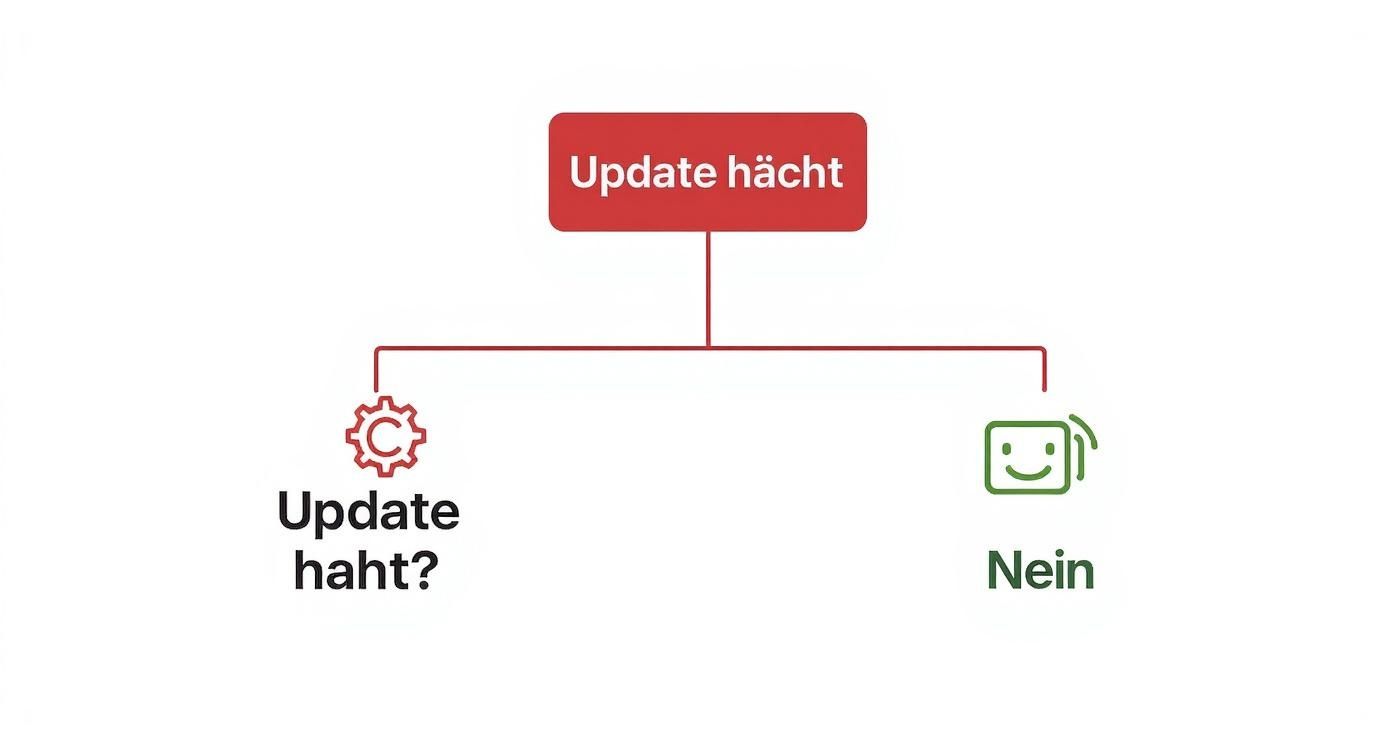
Die Grafik zeigt, dass die systematische Prüfung einfacher Ursachen oft der direkte Weg zur Lösung ist, bevor man zu komplizierteren Methoden greift.
Geduld ist eine Tugend – auch bei Updates
Ein letzter, aber wichtiger Tipp: Gib dem Update Zeit. Manchmal scheint es, als ob nichts passiert, aber im Hintergrund werden komplexe Systemdateien verschoben und konfiguriert. Ein Fortschrittsbalken, der für 20 oder 30 Minuten auf derselben Prozentzahl verharrt, ist nicht immer ein Grund zur Sorge, besonders bei älterer Hardware.
Beobachte die Aktivitäts-LED deiner Festplatte. Solange diese noch blinkt, arbeitet der Computer wahrscheinlich noch am Update. Greife erst dann ein, wenn sich über eine Stunde oder länger absolut nichts mehr tut.
Diese einfachen Sofortmaßnahmen sind deine erste und oft auch erfolgreichste Verteidigungslinie. Sie beheben die Mehrheit der alltäglichen Windows Update Probleme und ersparen dir viel Zeit und Nerven. Wenn diese Schritte jedoch nicht helfen, müssen wir etwas tiefer graben.
Hartnäckige Update-Blockaden gezielt auflösen
Wenn die automatische Problembehandlung, der Neustart des Routers und das Aufräumen der Festplatte ins Leere gelaufen sind, müssen wir die nächste Stufe zünden. Aber keine Sorge, dafür ist kein IT-Studium nötig. Wir packen jetzt ein paar gezielte Eingriffe aus, die selbst die hartnäckigsten Windows Update Probleme in die Knie zwingen.
Diese Methoden sind wie die Spezialwerkzeuge in deinem Koffer – nicht für den täglichen Gebrauch, aber unheimlich effektiv, wenn die Standardlösungen einfach nicht mehr greifen.

Den Update-Zwischenspeicher aufräumen
Windows lädt alle Update-Dateien in einen speziellen Zwischenspeicher, den sogenannten Cache. Manchmal geht beim Download etwas schief, eine einzelne Datei wird beschädigt und blockiert prompt den gesamten Prozess. Die Lösung ist erstaunlich einfach: Wir leeren diesen Zwischenspeicher und zwingen Windows, alle Dateien frisch und fehlerfrei herunterzuladen.
So gehst du dabei vor:
- Systemdienste anhalten: Zuerst müssen wir die „Wachleute“ des Update-Prozesses kurz in die Pause schicken. Das sind der Windows Update-Dienst und der Intelligente Hintergrundübertragungsdienst (BITS).
- Cache-Ordner leeren: Danach löschst du einfach den kompletten Inhalt des Ordners
C:\Windows\SoftwareDistribution. Keine Angst, Windows erstellt diesen Ordner beim nächsten Update-Versuch ganz von allein neu. - Systemdienste wieder starten: Abschließend aktivierst du die beiden Dienste wieder.
Dieser kleine Eingriff wirkt wie ein gezielter Reset für den Update-Mechanismus und ist ein echter Geheimtipp gegen Blockaden durch fehlerhafte Downloaddateien.
Wenn Firewall oder Virenscanner zum Spielverderber werden
Ein weiterer, sehr häufiger Übeltäter ist übereifrige Sicherheitssoftware. Firewall und Virenscanner meinen es ja nur gut, aber manchmal stufen sie legitime Update-Dateien von Microsoft fälschlicherweise als potenzielle Bedrohung ein und legen sie auf Eis.
Wichtig: Deaktiviere deine Sicherheitssoftware niemals dauerhaft. Es geht hier um eine rein vorübergehende Maßnahme, nur für die Dauer des Update-Versuchs. Sei in dieser Zeit besonders wachsam und öffne keine unbekannten Mails oder Webseiten.
Schau in den Einstellungen deines Virenscanners oder deiner Firewall nach einer Option wie „Echtzeitschutz vorübergehend deaktivieren“ oder „Firewall pausieren“. Starte direkt im Anschluss das Windows Update erneut. Sobald alles durchgelaufen ist, denk bitte daran, den Schutz sofort wieder zu aktivieren.
Ein kurzer Blick auf die Windows-Versionen
Interessanterweise treten viele dieser Probleme im Zusammenhang mit der Langlebigkeit bestimmter Windows-Versionen auf. Vor allem in Deutschland ist Windows 10, trotz des nahenden Support-Endes im Oktober 2025, noch extrem weit verbreitet. Aktuelle Zahlen von Statcounter zeigen, dass der Marktanteil von Windows 10 bei über 58,5 % liegt, während Windows 11 nur auf rund 38,5 % kommt.
Viele Unternehmen zögern mit dem Umstieg, weil ihre bestehende Hardware die höheren Anforderungen von Windows 11 nicht erfüllt. Mehr zu diesen Hintergründen liest du bei t3n.de.
Genau das führt dazu, dass ältere Systeme, die schon unzählige Updates hinter sich haben, anfälliger für Probleme wie einen vollen Cache oder Softwarekonflikte sind. Ein System-Upgrade ist daher nicht nur eine Frage der Sicherheit, sondern oft auch der Stabilität. Bist du unsicher, ob deine Geräte fit für den Wechsel sind? Unser Artikel zum Windows 11 Upgrade Readiness Check hilft dir bei der Überprüfung.
Systemdateien überprüfen und reparieren lassen
Manchmal liegt der Fehler aber auch tiefer im System selbst. Über die Zeit können wichtige Windows-Dateien beschädigt werden, was sich in den verschiedensten Problemen äußert – eben auch bei Updates. Zum Glück bringt Windows hier sein eigenes Reparaturwerkzeug mit.
Die Rede ist vom System File Checker (SFC). Dieses Tool scannt alle geschützten Systemdateien und ersetzt beschädigte Versionen automatisch durch intakte Kopien.
Um den Scan zu starten, musst du die Eingabeaufforderung als Administrator öffnen und den Befehl sfc /scannow eingeben. Der Prozess kann einen Moment dauern, aber er ist extrem effektiv, um tief sitzende Systemfehler zu beheben.
Zusammengefasst hast du damit drei schlagkräftige Werkzeuge in der Hand:
- Cache leeren: Beseitigt Probleme mit fehlerhaften Downloads.
- Sicherheitssoftware prüfen: Löst Blockaden durch übereifrige Schutzprogramme.
- Systemdateien reparieren: Behebt die Ursache, wenn das System selbst beschädigt ist.
Diese gezielten Eingriffe sind oft der Schlüssel zum Erfolg. Wenn aber selbst diese Schritte nicht helfen, gibt es noch eine letzte, sehr zuverlässige Methode: die manuelle Installation des Updates.
Updates manuell installieren wenn nichts mehr geht
Manchmal beißt man sich an einem Problem die Zähne aus. Der automatische Windows-Update-Prozess hängt, spuckt immer dieselben Fehlermeldungen aus und langsam, aber sicher macht sich Frust breit. Doch das ist kein Grund, aufzugeben – und schon gar keiner, auf kritische Sicherheitsupdates zu verzichten.
Wenn die Automatik streikt, ist es an der Zeit, die Sache selbst in die Hand zu nehmen. Für genau diese hartnäckigen Fälle gibt es eine absolut zuverlässige Notlösung: die manuelle Installation. Das klingt nach Experten-Kram, ist in der Praxis aber erstaunlich unkompliziert und macht dich völlig unabhängig von einem bockigen Update-Assistenten.

Dein Werkzeug der Wahl: Der Microsoft Update-Katalog
Stell dir eine riesige digitale Bibliothek vor, in der jedes jemals veröffentlichte Windows Update perfekt sortiert und archiviert ist. Genau das ist der Microsoft Update-Katalog. Hierbei handelt es sich um die offizielle Quelle, aus der du jedes einzelne Update-Paket direkt herunterladen kannst.
Der entscheidende Vorteil? Du umgehst den kompletten automatischen Prozess. Stattdessen lädst du eine einzelne, saubere Datei herunter und installierst sie wie ein ganz normales Programm. Das löst oft Probleme, die durch einen fehlerhaften Download oder Kommunikationsstörungen mit den Microsoft-Servern entstehen.
So findest du das richtige Update-Paket
Das Einzige, was du wissen musst, ist, welches Update du überhaupt brauchst. Jedes Update hat eine eindeutige Kennung, die sogenannte KB-Nummer (für „Knowledge Base“). Ein typisches Beispiel wäre KB5055640.
Wenn dein Update mit einem Fehler abbricht, wird dir dieser Code oft direkt angezeigt. Unbedingt notieren! Alternativ findest du die Nummer auch im Update-Verlauf unter „Einstellungen“ > „Update und Sicherheit“ > „Updateverlauf anzeigen“.
Sobald du die KB-Nummer hast, ist der Rest ein Kinderspiel:
- Öffne die Webseite des Microsoft Update-Katalogs.
- Tipp die vollständige KB-Nummer ins Suchfeld und starte die Suche.
- Daraufhin wird dir eine Liste mit verschiedenen Versionen des Updates angezeigt.
An dieser Stelle ist kurz Aufmerksamkeit gefragt: Du musst die Version auswählen, die exakt zu deinem System passt. Wichtig sind die Windows-Version (z. B. Windows 10 oder Windows 11) und die Systemarchitektur (heutzutage fast immer x64 für 64-Bit-Systeme).
Aus der Praxis: Kürzlich hatte ein Kunde das Problem, dass sich ein kritisches Sicherheitsupdate einfach nicht installieren ließ. Die Automatik lief immer wieder ins Leere. Wir haben uns die KB-Nummer aus der Fehlermeldung gegriffen, das Paket aus dem Katalog geladen und von Hand installiert. Nach fünf Minuten war das Update drauf und der Rechner wieder sicher – ein Problem, das ihn vorher stundenlang blockiert hatte.
Vom Download zur fertigen Installation
Hast du das passende Paket gefunden, klickst du auf „Herunterladen“. Ein kleines Fenster mit dem direkten Download-Link öffnet sich. Speichere die Datei (sie hat in der Regel die Endung .msu) einfach an einem Ort, wo du sie schnell wiederfindest, zum Beispiel auf dem Desktop.
Die Installation selbst ist dann denkbar einfach:
- Doppelklicke die heruntergeladene
.msu-Datei. - Ein Installationsfenster führt dich durch den kurzen Prozess.
- Folge den Anweisungen und starte den PC neu, falls du dazu aufgefordert wirst.
Das war’s auch schon. Du hast das Update erfolgreich manuell eingespielt und die Automatik damit clever ausgetrickst.
Vergleich: Automatisches vs. Manuelles Update
Um dir die Entscheidung zu erleichtern, wann welcher Weg der richtige ist, habe ich hier eine kleine Gegenüberstellung für dich.
Vergleich Automatisches vs. Manuelles Update
Eine Gegenüberstellung der beiden Update-Methoden, um dir zu helfen, die richtige Vorgehensweise für deine Situation zu wählen.
| Aspekt | Automatisches Update | Manuelles Update |
|---|---|---|
| Bequemlichkeit | Sehr hoch, läuft meist unbemerkt im Hintergrund. | Mittel, erfordert aktives Suchen und Herunterladen. |
| Zuverlässigkeit | Gut, aber anfällig für Netzwerk- oder Systemfehler. | Sehr hoch, da der automatische Prozess umgangen wird. |
| Kontrolle | Gering, Windows entscheidet, was wann installiert wird. | Vollständig, du wählst gezielt ein einzelnes Update aus. |
| Anwendungsfall | Der Standard für den täglichen Betrieb. | Die Notfalllösung, wenn die Automatik komplett versagt. |
Der manuelle Weg ist also deine Trumpfkarte bei scheinbar ausweglosen Windows Update Problemen. Er gibt dir die Kontrolle zurück und sorgt dafür, dass deine Systeme auch dann geschützt und aktuell bleiben, wenn die Technik mal nicht so will wie du.
So vermeidest du zukünftigen Update-Ärger
Die beste Strategie gegen Windows Update Probleme ist, sie gar nicht erst entstehen zu lassen. Anstatt ständig Brände zu löschen, sorgen wir lieber gemeinsam dafür, dass das Feuer gar nicht erst ausbricht. Mit ein paar einfachen, aber konsequenten Handgriffen schaffst du eine stabile Grundlage, damit zukünftige Updates reibungslos durchlaufen.
Vorsorge ist hier das A und O. Stell es dir wie die Inspektion deines Firmenwagens vor: Du wartest ja auch nicht, bis der Motor streikt. Genauso sollten wir mit deiner IT umgehen.
Die Grundlagen für ein stabiles System
Regelmäßige Systempflege klingt erstmal nach viel Aufwand, aber oft sind es die kleinen Dinge, die den größten Unterschied machen. Es geht nicht darum, stundenlang an Rechnern herumzuschrauben, sondern ein paar simple Routinen zu etablieren, die langfristig für Ruhe im Karton sorgen.
Drei Punkte sind dabei besonders wichtig:
- Festplatte aufräumen: Regelmäßig temporäre Dateien und Datenmüll zu entfernen, schafft nicht nur Platz. Es hält das System auch schlank und schnell.
- Treiber aktuell halten: Veraltete Treiber für Grafikkarten, Drucker oder Netzwerkadapter sind eine der häufigsten Ursachen für seltsame Konflikte. Ein kurzer Check alle paar Monate kann viele unerklärliche Fehler von vornherein verhindern.
- Ausreichend Speicherplatz sicherstellen: Wie schon gesagt, Updates brauchen Platz zum Atmen. Sorge dafür, dass auf der Systemfestplatte immer mindestens 20 GB frei sind. Das vermeidet Engpässe, bevor sie überhaupt zum Problem werden.
Diese kleinen Maßnahmen bilden das Fundament für ein gesundes System und senken die Wahrscheinlichkeit für künftige Windows Update Probleme ganz erheblich.
Die Lebensversicherung für deine Daten einrichten
Der absolut wichtigste Punkt bei der Vorsorge ist und bleibt aber eine verlässliche Backup-Strategie. Ein aktuelles Backup ist deine Rettungsleine, falls ein Update trotz aller Vorsicht doch mal komplett danebengeht. Es ist das Sicherheitsnetz, das dich ruhig schlafen lässt, weil du weißt, dass im Ernstfall alles schnell wiederhergestellt ist.
Denk immer daran: Es geht nicht darum, ob eine Festplatte ausfällt oder ein Update schiefgeht, sondern nur darum, wann. Ein gutes Backup verwandelt eine potenzielle Katastrophe in eine bloße Unannehmlichkeit.
Eine solide Backup-Strategie muss für ein Unternehmen nicht kompliziert sein. Aber sie sollte automatisiert laufen, regelmäßig prüfen und die Daten an einem sicheren, separaten Ort ablegen – am besten nach der bewährten 3-2-1-Regel (drei Kopien, auf zwei verschiedenen Medien, eine davon außer Haus).
Proaktives Patch-Management statt reaktivem Chaos
Für Unternehmen geht es aber noch einen Schritt weiter. Statt einfach abzuwarten, bis Windows die Updates automatisch einspielt, ist ein kontrollierter Ansatz der deutlich bessere Weg. Hier kommt das sogenannte Patch-Management ins Spiel. Das bedeutet nichts anderes, als Updates zentral zu prüfen, für deine Systeme freizugeben und dann gezielt zu einem passenden Zeitpunkt auszurollen – zum Beispiel nachts oder am Wochenende.
So stellst du sicher, dass der Betriebsablauf nicht gestört wird und problematische Updates gar nicht erst auf deinen Rechnern landen. Wenn du tiefer in das Thema einsteigen möchtest, erklärt dir unser Beitrag, was Patch-Management genau ist und welche Vorteile es bringt.
Gerade mit Blick auf das nahende Support-Ende von Windows 10 wird eine solche Strategie immer wichtiger. Obwohl der allgemeine Support bald ausläuft, hat Microsoft für Nutzer in der EU eine interessante Ausnahme geschaffen: Private Geräte mit Microsoft-Konto bekommen Sicherheitsupdates kostenlos bis Oktober 2026. Diese Regelung gilt aber ausdrücklich nicht für Unternehmen, die weiterhin kostenpflichtige Lösungen brauchen werden. Angesichts von rund 32 Millionen betroffenen Nutzern allein in Deutschland ist vorausschauende Planung unerlässlich, wie du auch bei digital-vereint.de nachlesen kannst.
Indem du auf regelmäßige Pflege, verlässliche Backups und eine kontrollierte Update-Strategie setzt, verwandelst du den gefürchteten Update-Tag in einen unspektakulären Routineprozess. So bleibt dein Betrieb sicher, deine Daten geschützt und deine Nerven geschont.
Typische Fragen zu Windows-Updates aus der Praxis
Zum Abschluss habe ich noch ein paar Antworten auf die Fragen, die mir im Alltag rund um Windows-Update-Probleme immer wieder begegnen. Das gibt dir eine schnelle Orientierung, wenn es mal wieder hakt.
Kann ich ein fehlerhaftes Windows-Update einfach wieder deinstallieren?
Ja, das geht in den meisten Fällen und ist oft der schnellste Weg, um ein akutes Problem zu lösen. Wenn ein Update dein System spürbar verlangsamt oder komische Fehler auftreten, verschafft dir die Deinstallation erst einmal Luft zum Atmen.
So gehst du vor:
- Öffne die Einstellungen, navigiere zu „Update und Sicherheit“ und wähle „Updateverlauf anzeigen“.
- Ganz oben findest du den Punkt „Updates deinstallieren“.
- Hier siehst du eine Liste aller installierten Updates. Wähle das problematische Paket – meist das aktuellste – und entferne es.
Ein wichtiger Hinweis aus der Praxis: Das ist oft nur ein Pflaster, keine dauerhafte Heilung. Windows wird versuchen, das Update bald wieder zu installieren. Aber es hilft ungemein, den Betrieb kurzfristig am Laufen zu halten, während man der eigentlichen Ursache auf den Grund geht.
Wie lange darf ein Windows-Update eigentlich dauern?
Die klassische Frage, auf die es leider nur ein „Kommt darauf an“ gibt. Die Dauer hängt von so vielen Dingen ab: der Power deines Rechners, der Geschwindigkeit deiner Internetleitung und natürlich der Größe des Updates selbst.
Als grobe Faustregel kannst du dich an diesen Werten orientieren:
- Kleine Sicherheitsupdates: Die sind oft schon in 10 bis 20 Minuten durchgelaufen.
- Große Funktionsupdates: Bei den dicken Paketen, die ein- bis zweimal im Jahr kommen, kann es auch mal eine Stunde oder länger dauern.
Wirklich Sorgen machen solltest du dir erst, wenn sich der Fortschrittsbalken über Stunden nicht bewegt und auch die Festplatten-LED nicht mehr blinkt. Das ist ein ziemlich sicheres Zeichen dafür, dass sich das Update aufgehängt hat.
Ist es schlau, Windows-Updates aufzuschieben?
Diese Frage höre ich ständig und die Antwort ist ein klares „Jein“. Ein Update mal für ein paar Tage zu pausieren, um zu sehen, ob andere Nutzer von großen Problemen berichten, ist eine absolut vernünftige Taktik. So wirst du nicht zum unfreiwilligen Betatester.
Was du aber niemals tun solltest, ist, Updates dauerhaft zu ignorieren oder auf unbestimmte Zeit zu verschieben. Der Grund ist simpel, aber kritisch: Jedes Update schließt bekannte Sicherheitslücken. Ein veraltetes System ist wie ein Haus mit offener Tür – eine Einladung für Schadsoftware und Angreifer.
Gerade für dich als Unternehmer ist es wichtig, eine gute Balance zu finden: Updates zeitnah, aber kontrolliert installieren. Nur so schützt du deine Firmendaten und sorgst langfristig für stabile Systeme.
Ich hoffe, dieser Leitfaden rüstet dich für die nächsten Windows-Update-Probleme und du kannst den Herausforderungen etwas gelassener begegnen. Wenn du merkst, dass dir für solche Themen einfach die Zeit fehlt oder du dir einen Profi wünschst, der dir den Rücken freihält, dann melde dich gern. Bei Hainke Computer sorgen wir dafür, dass deine IT einfach funktioniert, damit du dich voll und ganz auf dein Kerngeschäft konzentrieren kannst.
Erfahre mehr über unsere IT-Lösungen für Unternehmen auf www.hainke.it.

Christian Hainke ist Geschäftsführer der Hainke Computer GmbH – dem IT-Systemhaus in Ostfriesland für zuverlässige IT-Sicherheit, smarte Microsoft 365-Lösungen und moderne Infrastruktur. Mit über 20 Jahren Erfahrung und einem klaren Fokus auf kleine und mittelständische Unternehmen unterstützt er mit seinem Team Unternehmen dabei, IT einfach, sicher und effizient zu gestalten.
Sein Motto: „Sicherheit beginnt mit Klarheit – und die liefern wir.“